Vahelehtede kinnitamine iPhone’is, iPadis ja Macis Safaris
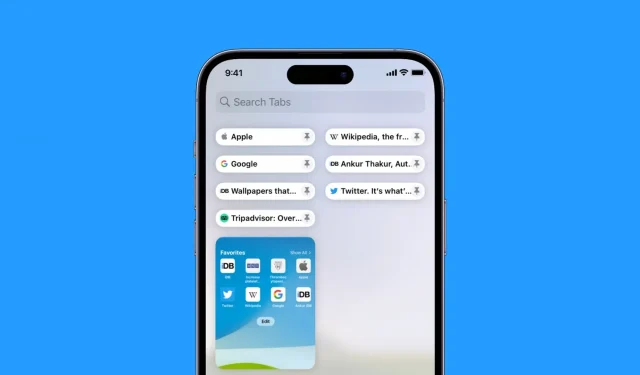
Safaril on vahelehtede kinnitamise funktsioon, mis võimaldab “kinnitada” sageli külastatavaid veebisaite, mis jäävad alati paigale, võimaldades teil neile kiiresti juurde pääseda. Need vahelehed jäävad kinnitatuks ka siis, kui avate uue Safari akna või sulgete ja taaskäivitage Safari.
Selles juhendis näitame teile, kuidas iPhone’is, iPadis ja Macis Safari vahekaarte kinnitada ja vabastada.
Kinnitage vahelehed iPhone’i või iPadi Safaris
Safaris, kus töötab iOS 16 või uuem, on vahekaartide kinnitamiseks kaks võimalust.
- Avage Safari ja külastage veebisaiti, mille soovite kinnitada.
- Vajutage ja hoidke all aadressiriba ja valige Kinnita vahekaart.
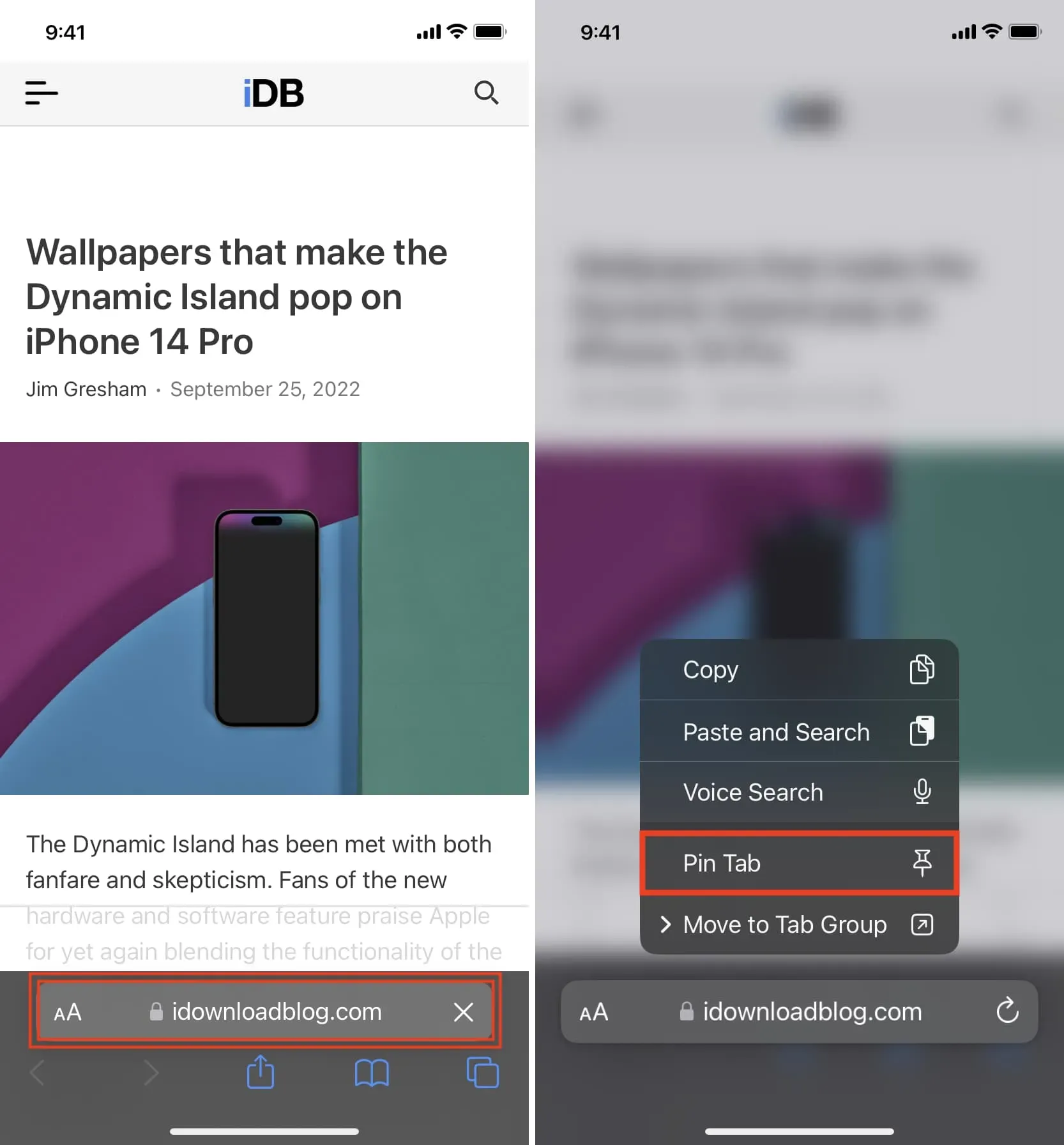
Teine meetod on sama lihtne ja nõuab vaid mõnda puudutust.
- Avage Safari ja klõpsake vahekaartide nuppu, et näha kõiki avatud vahekaarte.
- Vajutage ja hoidke vahekaarti ning valige Kinnita vaheleht.
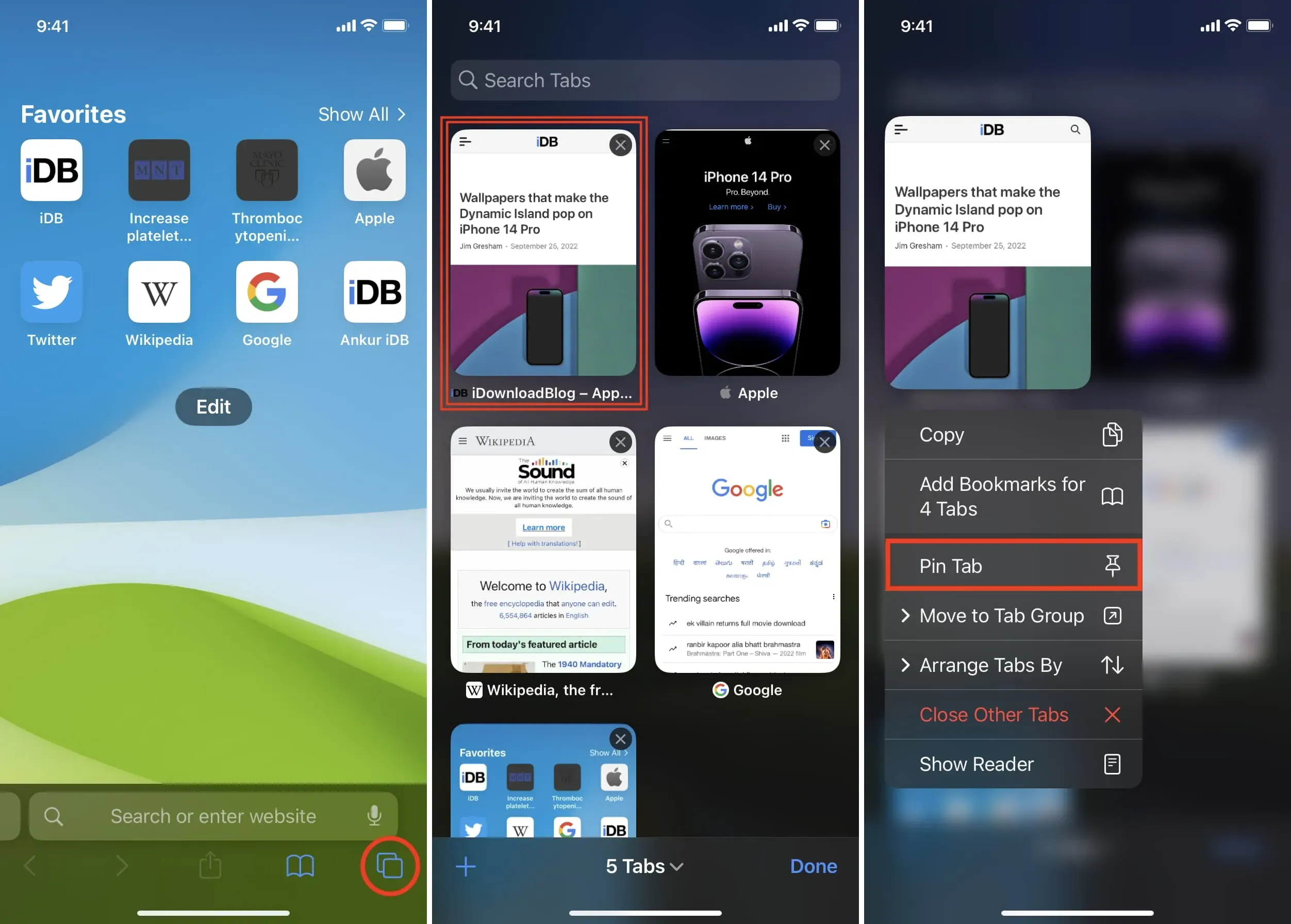
Juurdepääs kinnitatud vahelehtedele
Klõpsake vahekaartide nuppu ja näete ülaosas kinnitatud vahelehti.
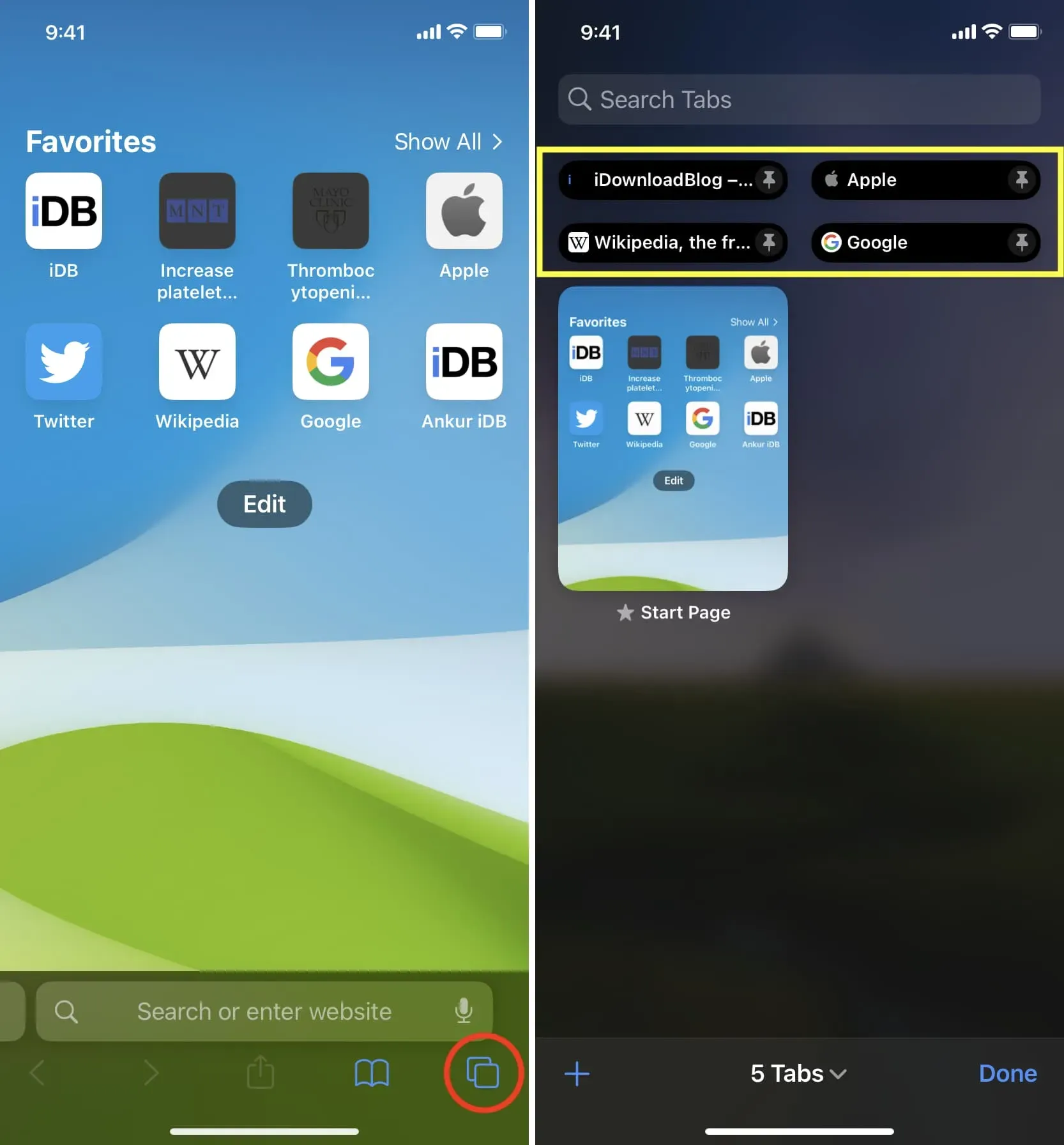
Vabastage kinnitatud vahelehed
Kui te ei pea enam vahekaarti kinnitama, minge sellele vahekaardile, vajutage ja hoidke all aadressiriba ning valige Vabasta vahekaart.
Teise võimalusena võite puudutada vahelehtede nuppu, vajutada ja hoida kinni kinnitatud vaheleheriba ning valida hüpikmenüüst „Vaba vahekaart”.
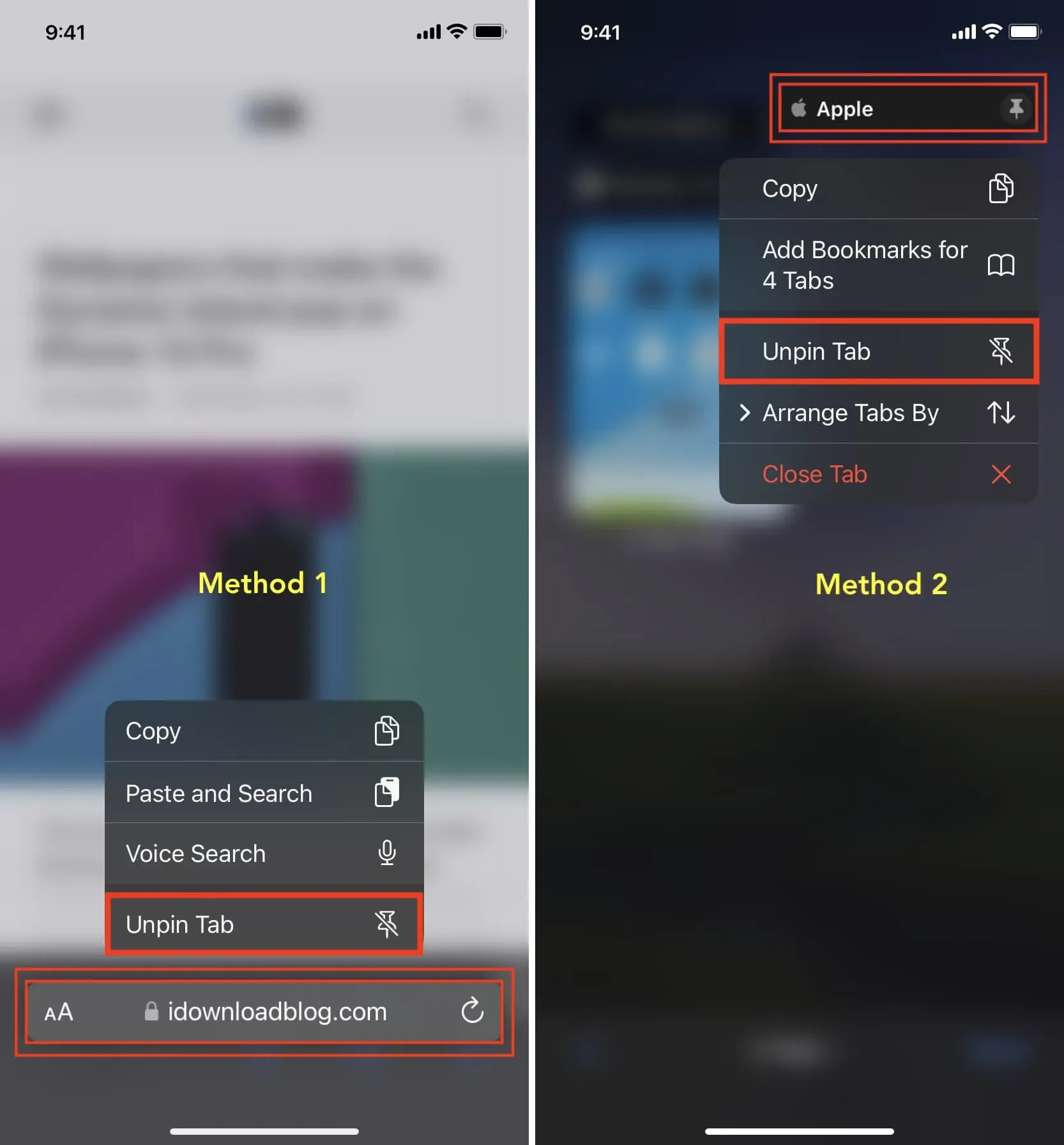
Safari vahelehtede kinnitamine Macis
1. meetod
- Avage Safari ja külastage veebisaiti, mille soovite kinnitada.
- Klõpsake ülemisel menüüribal “Aken” ja valige “Kinnita vahekaart”.
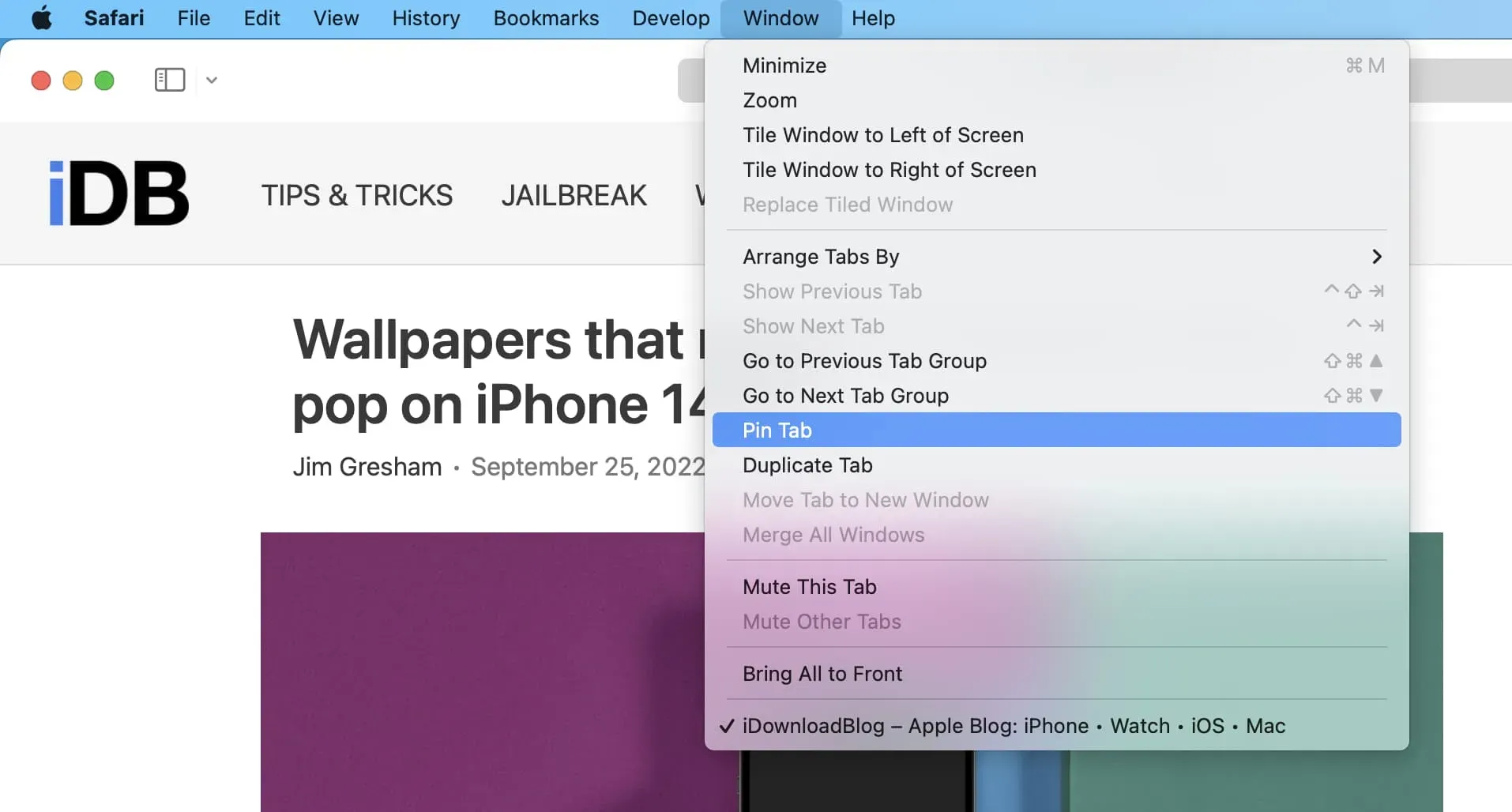
2. meetod
- Veenduge, et sait, mida soovite kinnitada, on Safaris avatud.
- Paremklõpsake või hoidke juhtnuppu all ja klõpsake üks kord aadressiriba kohal. Valige kuvatavast menüüst “Pin Tab”.
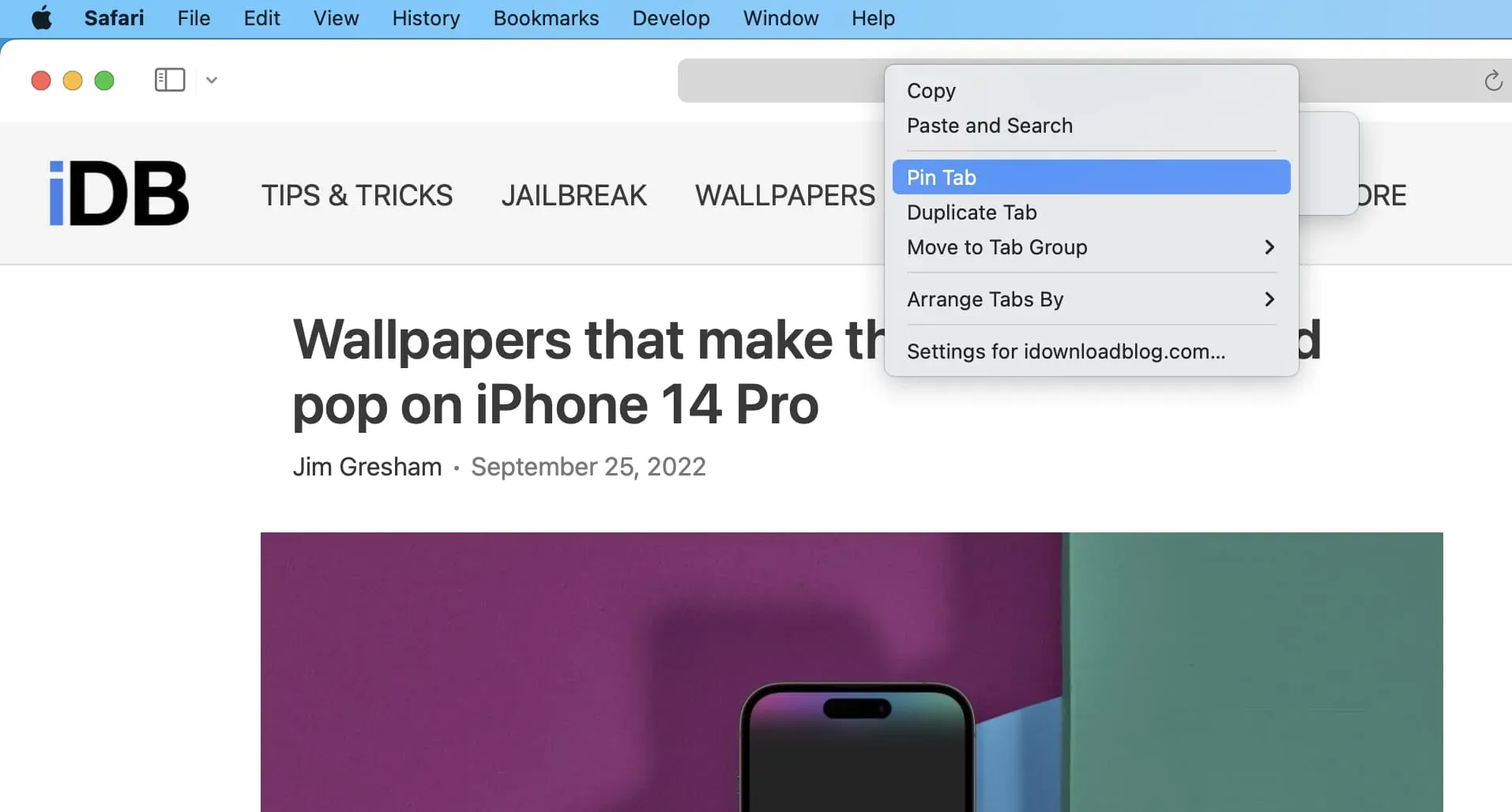
Märge. See ei pruugi töötada, kui olete Safari eelistustes valinud „Eri vahekaardi paigutus” ja avatud on ainult üks vahekaart.
Sõltumata vahekaartide paigutusest „Individuaalne” või „Kompaktne”, saate paremklõpsata ja valida vahekaardi kinnitamise, kui teil on avatud vähemalt kaks vahekaarti.
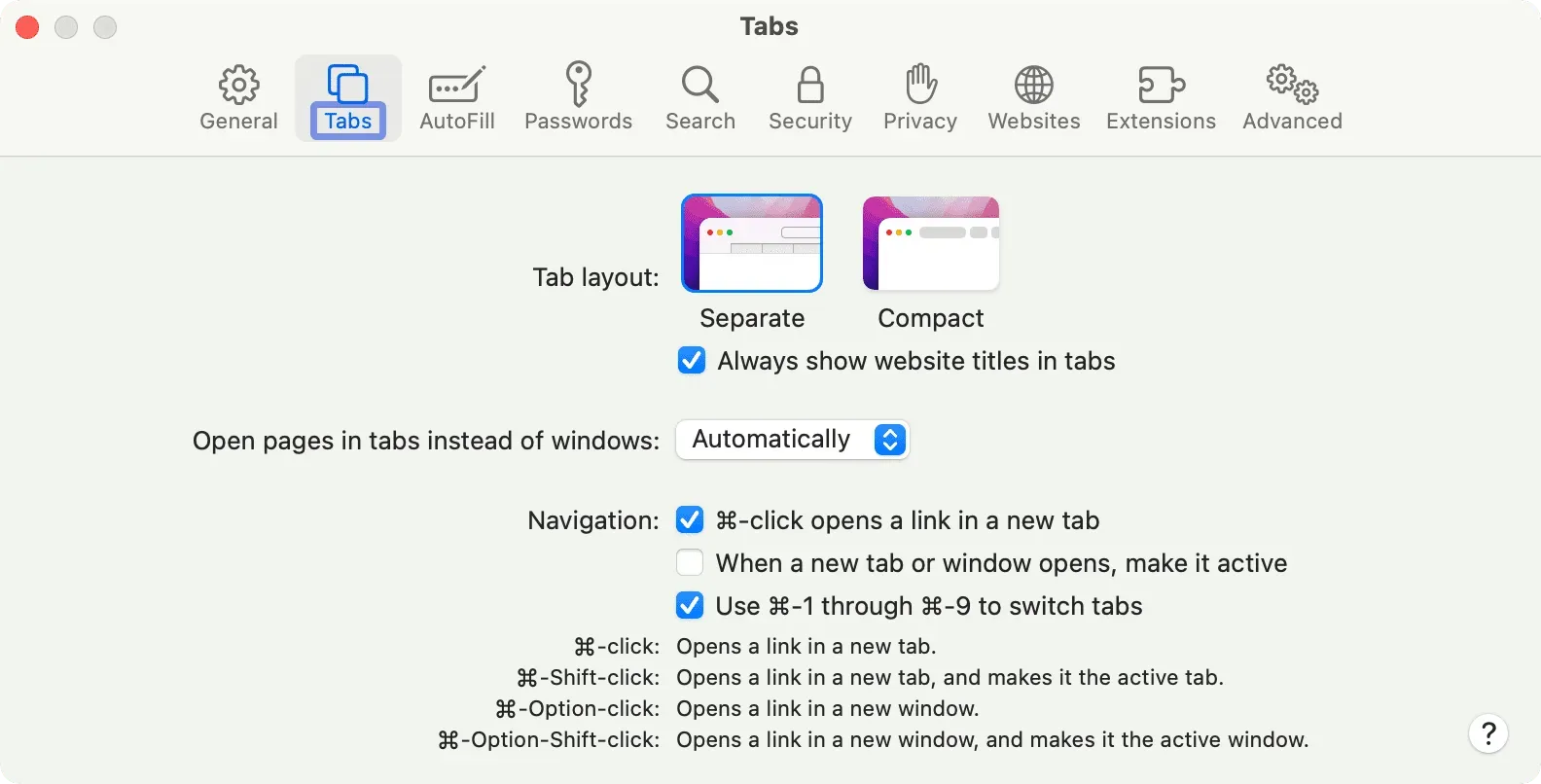
3. meetod
- Kui kasutate ühe vahekaardi paigutust, veenduge, et teil oleks avatud kaks Safari vahekaarti. Kui kasutate kompaktset vahelehepaigutust, piisab ühest avatud vahelehest.
- Hõljutage kursorit ühe vaheleheriba kohal ja lohistage seda vasakule, kuni vaheleht kahaneb väikeseks ruuduks.
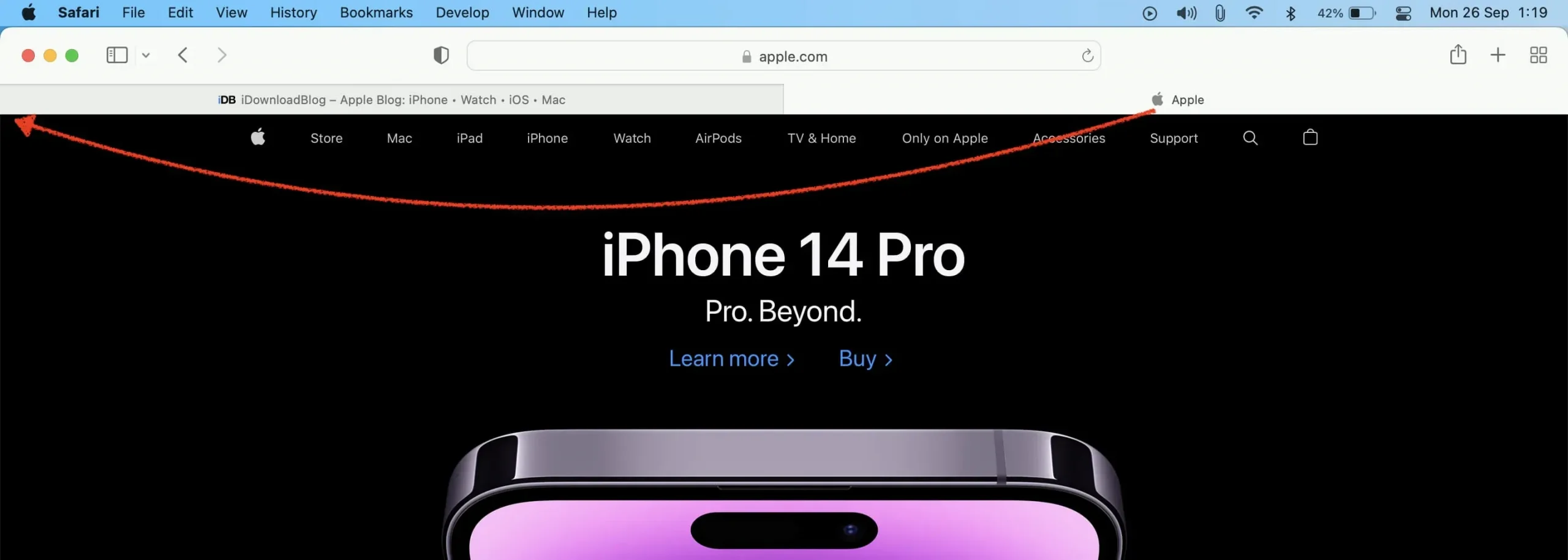
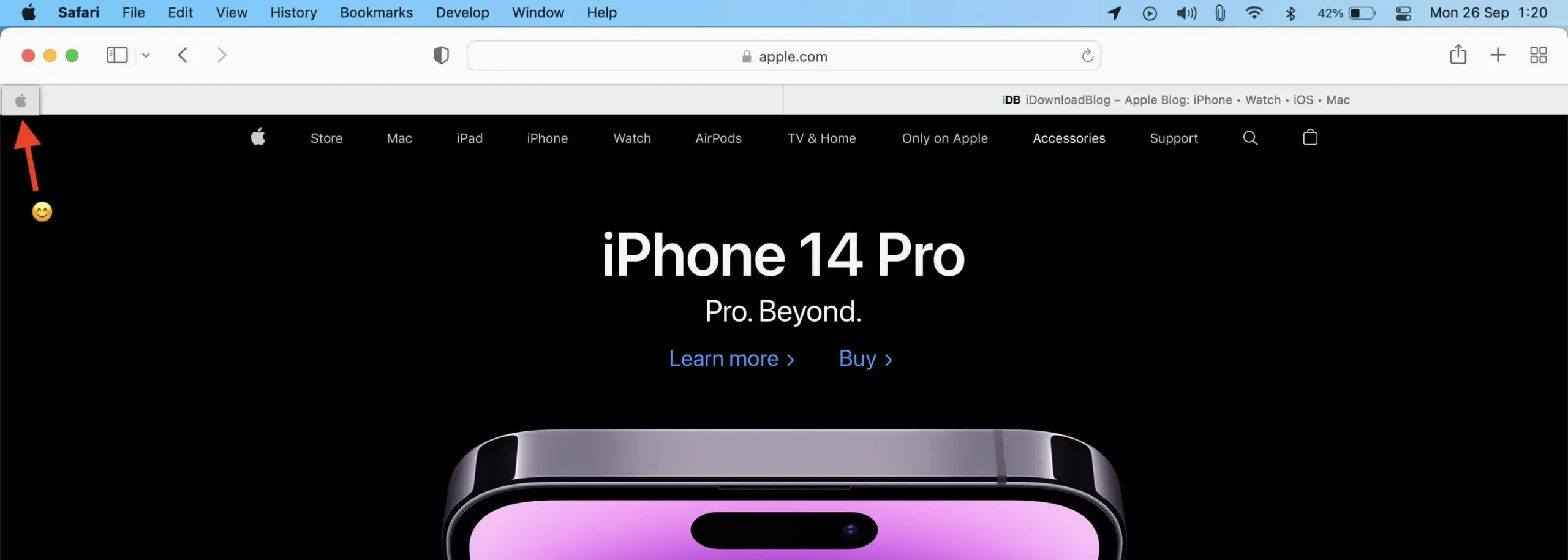
Kinnitatud vahelehe duplikaat
Kui olete Maci Safaris vahekaardi kinnitanud, paremklõpsake kinnitatud vahelehe ikoonil ja valige Duplicate Tab.
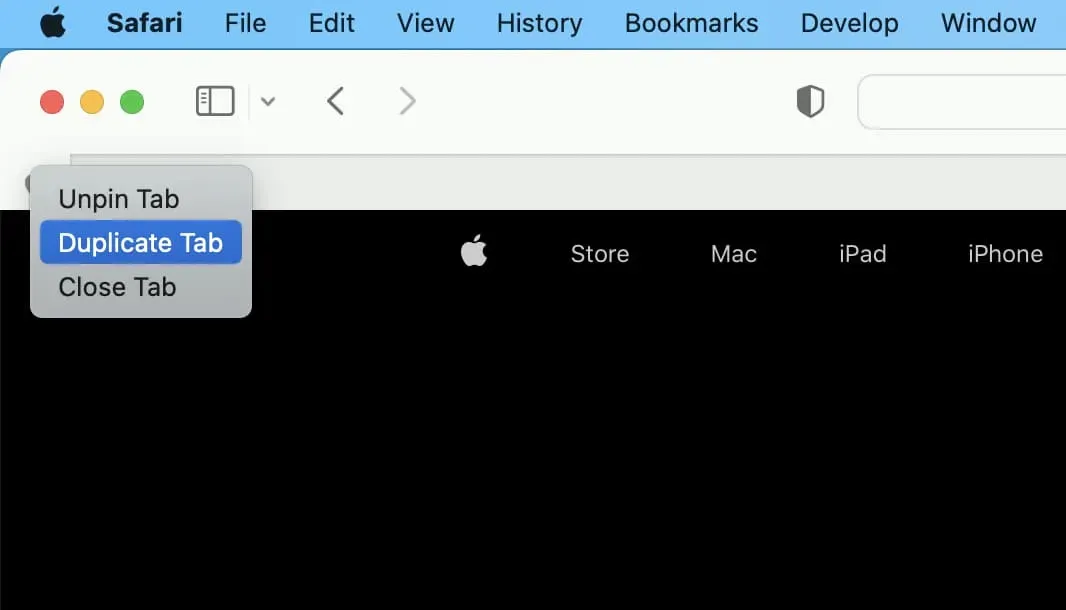
Vabastage kinnitatud vahelehed
Kas Maci Safaris pole enam kinnitatud vahelehti? Lohistage seda paremale ja see peaks vabastama. Kui pukseerimine ei tööta, paremklõpsake kinnitatud vahelehe ikoonil ja valige Vabasta vahekaart.
Teise võimalusena valige suvand „Sule vahekaart”, kui te ei vaja enam selle saidi avamist.
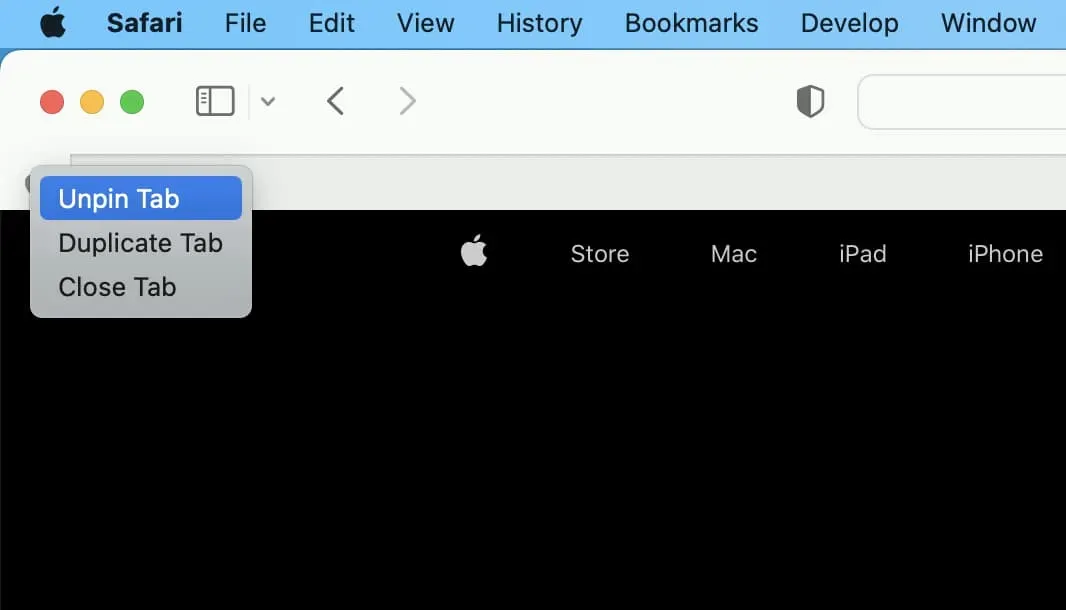
Kinnitatud vahelehtede sees olevate linkide avamine
Enamik veebilehel olevaid linke on kahte tüüpi: üks avaneb samal vahekaardil (nagu see) ja teine avaneb automaatselt uuel vahelehel (nagu see).
Olenemata sellest, mida teie veebisaidi administraator on seadistanud, avaneb iga kinnitatud vahelehel külastatud välise veebisaidi link alati uuel eraldi vahekaardil.
Oletame näiteks, et kinnitate sõnumi Safaris. Nüüd, kui klõpsate selles kinnitatud postituses mõnel muul lingil, avaneb see samal vahekaardil (kui autor pole määranud selle lingi automaatselt uuel vahelehel avanema). Kui aga sellel kinnitatud postitusel on link mõnele teisele saidile, näiteks Apple.com, ja te seda puudutate, avaneb see teine sait alati uuel vahelehel, olenemata sellest, kas autor on selle lingi samal lehel avama määranud. sakk. sakk. vahekaart või uus vahekaart.
Teisisõnu, kinnitatud veebisait jääb kinnitatuks, kuni see vabastatakse. Seetõttu avaneb kinnitatud vahekaardil olev link teisele saidile alati uuel vahelehel.
Kinnitatud vahelehed jäävad alles ka siis, kui Safari sulgete ja uuesti avate
Kui olete saidi kinnitanud, jääb see kinnitatuks ka siis, kui sulgete Safari ja avate selle hiljem uuesti või taaskäivite seadme.
Kinnitatud vahelehed jäävad alles ka siis, kui avate uue akna
Kui veebisait on kinnitatud, kuvatakse see kinnitatud vahekaardina isegi siis, kui avate oma Macis või iPadis mõne muu Safari akna. Kui avate Safari privaatse akna, siis standardaknasse juba kinnitatud vahelehti ei kuvata.
Kinnitatud vahelehed Safari privaataknas
Saate kinnitada vahelehti Safari privaatsetes akendes. Kuid tuleb märkida mõned asjad.
Macis
Olen avastanud, et kui kinnitate saidi privaatses Safari aknas, jääb see kinnitatuks ka siis, kui avate mõne teise privaatse akna. Kui aga sulgete kõik privaatsed aknad või Safari ja avate uuesti, kaovad privaatse akna külge kinnitatud vahelehed. Lühidalt, Maci privaatses Safari aknas kinnitatud vahelehed jäävad ainult selle konkreetse privaatseansi jaoks.
iPhone’is
Erinevalt Macist olen iOS-i Safaris näinud teistsugust lugu. Saidid, mille kinnitasin iPhone’is Safaris eraseansil, jäid kinnitatuks ka pärast privaatse sirvimise või Safari väljumise ja taaskäivitamist.
Kinnitatud vahelehti ei sünkroonita iCloudi kaudu
Erinevalt järjehoidjatest, lemmikutest ja muudest seadetest ei sünkroonita Safaris kinnitatud vahelehti teie Apple’i seadmetega. See tähendab, et kui kinnitate saidi oma Macis Safaris, ei kuvata seda kinnitatud saidina teie iPhone’is, iPadis ega muus Macis.
Kinnitatud vahelehed vahelehtede rühmades
Operatsioonisüsteemis iOS 16 saate vahekaarte isegi vaheleherühmadesse kinnitada. Toimingud on samad, mis ülalpool kirjeldatud. Looge uus vahekaartide rühm ja saate saite siia kinnitada. Iga kord, kui naasete sellesse vahekaartide rühma, on teie kinnitatud saidid teie jaoks olemas.
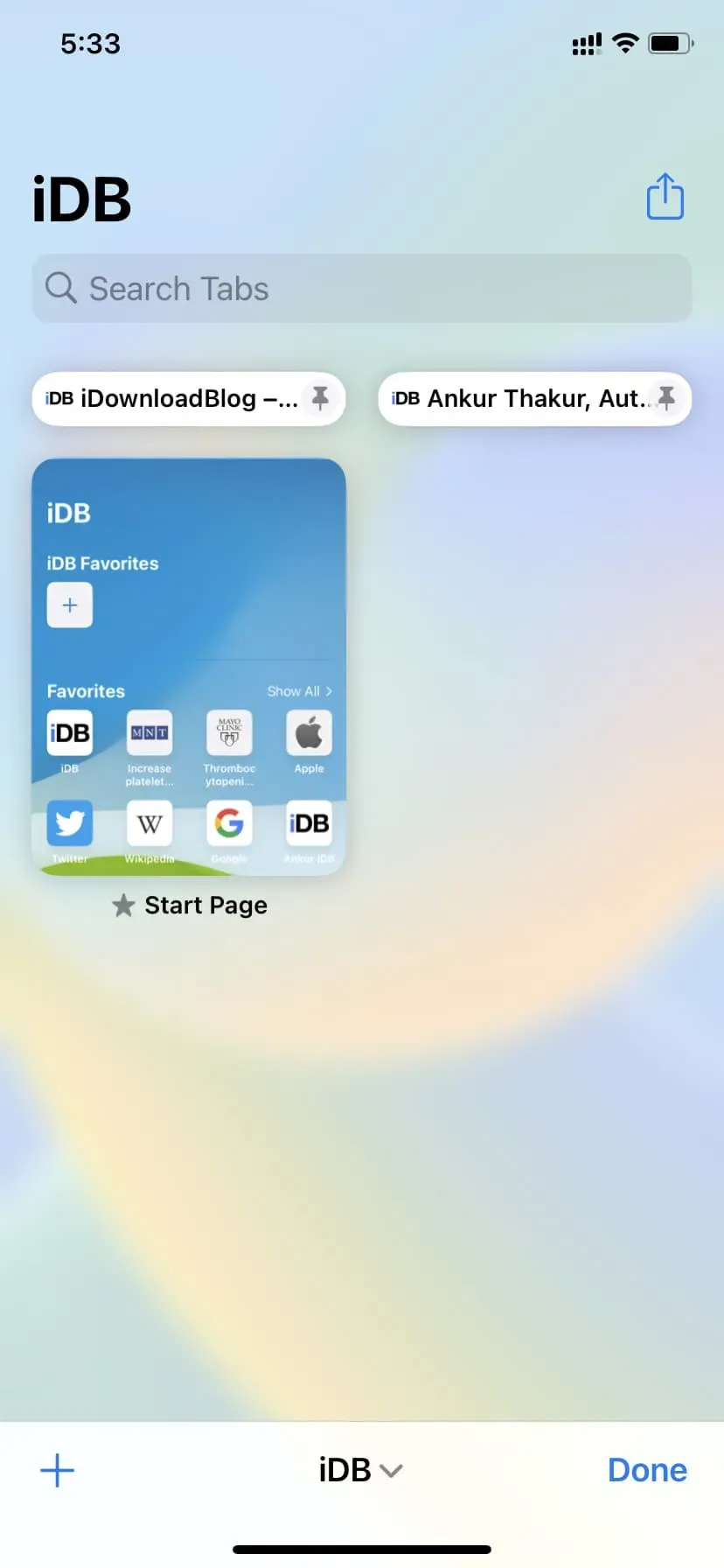
Siit saate teada, kuidas saate Apple’i seadmetes Safaris vahekaarte kinnitada. Lisaks kinnitamisele saate olulisi saite järjehoidjatesse lisada, et neid edaspidiseks kasutamiseks salvestada. Ja veelgi kiiremaks juurdepääsuks kaaluge saitide lisamist oma lemmikute hulka!



Lisa kommentaar